
Guide
Les meilleures manettes pour PC, PlayStation, Xbox et Switch
par Philipp Rüegg

Pour que les jeux en HDR s’affichent correctement sur la Switch 2, de nombreux téléviseurs nécessitent des réglages spécifiques. Une Xbox Series X/S peut être utile pour une des astuces, mais on peut aussi faire sans.
Avec la Switch 2, Nintendo prend enfin en charge le HDR. Cette technologie assure des contrastes et des couleurs plus vifs. Néanmoins, si les réglages ne sont pas corrects, l’activation du HDR sur la nouvelle console peut avoir l’effet inverse. Le YouTuber et gourou de la tech Vincent Teoh aborde le problème dans la dernière vidéo de sa chaîne HDTVTest.
Si quelque chose ne va pas avec l’affichage HDR, vous le remarquerez au moment de régler la luminosité sur la Switch. L’option HDR se trouve dans les paramètres système, dans le menu d’affichage. Vous devez régler la luminosité de sorte que le soleil soit visible dans l’image de gauche et invisible dans celle de droite. Si cela n’est guère possible et que les deux soleils disparaissent presque, l’image sera floue.
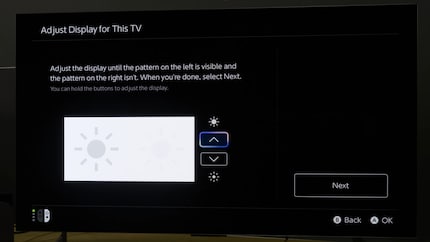
Le HGiG doit être activé. Il s’agit de l’abréviation de « HDR Gaming Interest Group », un partenariat entre les studios de jeux vidéo et les plus grands fabricants de téléviseurs, dont Samsung, LG, Sony, Philips, Panasonic et TCL. Le but est que la HDR apparaisse en jeu exactement comme prévu par les développeurs et développeuses. Je trouve incompréhensible que la norme HGiG soit généralement désactivée dans le « mode jeu » prévu à cet effet.
Cherchez l’option « Dynamic tone mapping » sur votre téléviseur. Elle se cache généralement dans les paramètres de luminosité ou sous « Paramètres avancés ». Lorsque le HGiG est activé, la différence de luminosité entre les deux soleils sur la Switch est nettement plus importante.
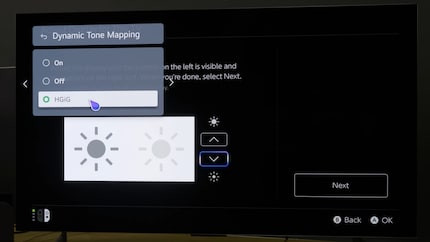
Une fois cette première étape effectuée, les jeux en HDR devraient déjà être bien plus beaux sur la Switch 2, mais l’image n’est pas encore parfaite. Selon Vincent Teoh, c’est notamment dû à un mauvais réglage de la valeur « paper white » par défaut de la Switch 2. Pour faire simple, ce nombre se rapporte à la luminosité de surfaces blanches comme le papier ou les murs, d’où son nom. Comme la valeur est trop élevée à la sortie de l’usine, les tons moyens semblent suréclairés et les lumières censées être plus fortes perdent de leur effet.
Pour paramétrer correctement cette valeur de blanc, lisez l’étape suivante.
Vous pouvez régler la valeur « paper white » dans la fenêtre directement après l’ajustement de la luminosité sur la Switch 2. Une fois dans ce menu, appuyez sur la touche Y de la manette. Ensuite, faites glisser le curseur vers son extrémité gauche. L’image devient sombre. Il s’agit maintenant de savoir de combien de crans déplacer le curseur vers la droite pour obtenir la valeur optimale de « paper white ».
À cette fin, vous devez connaître la valeur « Tone-map-luminance » (TML) maximale de votre téléviseur. La valeur TML détermine la luminosité maximale que la console peut afficher pour les pics de lumière HDR, notamment pour la lumière intense du soleil ou de la neige dans Mario Kart World. Si le réglage de la luminosité est trop élevé alors que votre téléviseur ne peut pas l’afficher, l’image aura l’air surexposée sur les parties claires, car même les tons gris clair seront entièrement blancs.
Si vous n’avez pas envie ou qu’il vous est impossible de consulter la valeur TML, vous pouvez déplacer le curseur de six crans vers la droite en partant de l’extrémité gauche dans le réglage « paper white ». Ne vous attendez toutefois pas à des miracles.
Une des méthodes pour trouver la valeur TML maximale consiste à utiliser une Xbox Series X/S. Démarrez l’étalonnage HDR et appuyez sur les quatre gâchettes de la manette dans la deuxième fenêtre. La valeur TML s’affichera en haut à droite.
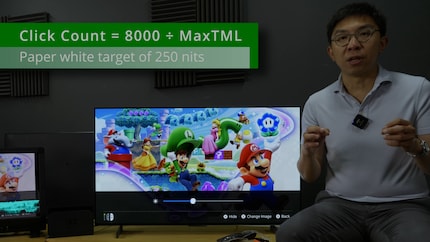
Et comme ce n’est pas encore assez compliqué, Vincent Teoh ajoute encore une astuce à la liste. Si vous jouez dans une pièce plutôt lumineuse et avez mesuré sur votre téléviseur une TML inférieure à 1400 cd/m², il recommande de diviser 8000 ou même 10 000 par la valeur TML mesurée pour arriver au nombre de crans. L’image sera légèrement surexposée, mais elle paraîtra plus lumineuse.
Eh oui, jouer en HDR est encore un casse-tête en 2025...
Vincent Teoh conseille à toutes les personnes qui ne possèdent pas de téléviseur HGiG d’en acheter un. Notre propre gourou de la télévision Luca Fontana confirme. Si ce n’est pas possible pour vous, déplacez le curseur de six crans vers la droite en partant de l’extrême gauche, comme pour la lecture de la valeur TML, lors de l’ajustement de la valeur « paper white ». Si l’image vous semble toujours aussi mauvaise, désactivez complètement le HDR.
Avec un peu de chance, Mario Kart World et Cie feront un peu meilleure figure sur votre nouvelle Switch. Cela ne protège malheureusement pas des carapaces bleues, mais au moins, vous aurez de belles couleurs à l’écran.
Enfant, je n’avais pas le droit d’avoir de console. Ce n’est qu’avec l’arrivée du PC familial 486 que le monde magique des jeux vidéo s’est ouvert à moi. Aujourd’hui, je compense largement ce manque : seuls le temps et l’argent m’empêchent d’essayer tous les jeux qui existent et de remplir mon étagère de consoles rétro rares.
Des solutions pratiques aux questions quotidiennes sur la technologie, des astuces de ménage et bien plus encore.
Tout afficher